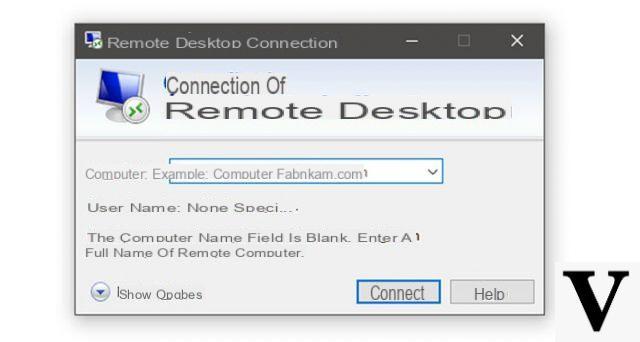
Acabaram os momentos em que era necessário que um amigo, um conhecido ou nosso técnico de confiança viesse para casa para realizar operações simples de configuração do sistema; hoje, um programa de assistência remota, uma conexão à Internet e alguns minutos são suficientes para permitir que pessoas do outro lado do mundo controlem nosso PC como se estivessem sentadas em nossa mesa.
O campeão dos programas de assistência remota é, sem dúvida, o TeamViewer, uma das soluções mais completas para controle remoto por computador, que pode se adaptar a vários cenários de uso.
Informação preliminar
Sempre recomendamos fazer uma instalação por meio de um Licença 100% genuína e original, isso evita perda de dados ou ataques de hackers. Estamos cientes de que comprar uma licença na loja da Microsoft tem um custo alto. Para isso, selecionamos para você Mr Key Shop, um site confiável com assistência gratuita especializada em na sua línguao, pagamentos seguros e envio em segundos via e-mail. Você pode verificar a confiabilidade deste site lendo as muitas análises positivas verificadas. As licenças do Windows 10 estão disponíveis nesta loja a preços muito vantajosos. Além disso, se você deseja atualizar para as versões mais recentes dos sistemas operacionais Windows, também pode adquirir a atualização para o Windows 11. Lembramos que se você tiver uma versão original do Windows 10, a atualização para o novo sistema operacional Windows 11 será seja livre. Também na loja você pode comprar as diversas versões de sistemas operacionais Windows, pacotes Office e os melhores antivírus do mercado.
Hoje, porém, vamos dar uma olhada em uma solução para oferecer e receber assistência remota já presente nas edições Home, Pro e Educacional do Windows 10, que não requer nenhum tipo de configuração e que pode ser inicializado e utilizado em poucos segundos: estamos falando doApp de assistência rápida.
Nas falas abaixo, desenvolvemos um guia curto, mas abrangente para o uso deste aplicativo, dedicado tanto a quem oferece como a quem recebe assistência.
ANTES DE CONTINUARTanto os provedores de assistência remota quanto os destinatários da assistência remota precisarão executar o Windows 10 para usar a Assistência Rápida, já que o aplicativo está disponível apenas nesse sistema operacional. Certifique-se também, se precisarmos de ajuda, que aqueles que nos ajudem sejam de boa fé, pois com este aplicativo terão total controle do nosso PC. Portanto, vamos tentar não nos distrair ou sair da área de trabalho até o final da sessão. Se formos solicitados a fazê-lo, interrompemos imediatamente a sessão e pedimos uma explicação.
Índice de conteúdos
- Premissa
- Eu quero receber ajuda
- Eu tenho que oferecer ajuda
Assistência Remota no Windows 10: guia
Premissa
A ferramenta de serviço rápido integrada ao Windows 10 pode ser acessada em todas as versões do sistema operacional, incluindo a versão Home - ao contrário do que aconteceu com o controle remoto via RDP.
Como esperado, você pode usar a Assistência Rápida do Windows 10 para receber e oferecer assistência remota. Mas há uma coisa que, ao contrário de outros programas, funciona "ao contrário": será quem oferece assistência remota ter que comunicar um código; além disso, quem oferece atendimento remoto terá que necessariamente ter uma conta da Microsoft.
Quem receber atendimento, por outro lado, não será obrigado a inserir a credencial.
Além de ofertas de suporte rápido do Windows 10 um conjunto de funcionalidade mínima e foi pensado para solicitar ou oferecer assistência também sem ter habilidades especiais e sem ter que se envolver em configurações, desbloqueio de firewalls e etc.
Por exemplo, ele não tem a capacidade de transferir arquivos, configurar o acesso automático e muitos outros recursos avançados, em vez de outros programas mais avançados. No entanto, descobriremos que é a solução ideal para dar e receber ajuda começando tudo em dois cliques!
Dito isso, vamos ver em detalhes como a Assistência Rápida do Windows 10 funciona tanto para quem oferece assistência quanto para quem a recebe!
Assistência rápida: desejo receber assistência
Se precisarmos receber assistência remota de outro usuário com o Windows 10, devemos em primeiro lugar, para avisá-lo de nossas intenções, já que deverá comunicar o código para entrar para tomar o controle de nosso computador.
Assim que notificarmos nosso guru e nos certificarmos de que ele está disponível para nos ajudar, abrimos Assistência Rápida no menu Iniciar digitando o nome do aplicativo na Cortana ou procurando o aplicativo na pasta Acessórios Windows.
A janela de Assistência Rápida aparecerá: clique ou toque em Solicitar Assistência.
Neste ponto, aparecerá uma janela na qual digite o código que nos será comunicado pela pessoa que controlará nosso PC ou tablet.
Inserimos o código quando disponível e clicamos em Mandar: neste ponto, esperamos que a conexão entre nós e aqueles que cuidarão do nosso computador seja iniciada. Quando a assistência remota começar seremos notificados por um pequena janela no topo: a partir desse momento o nosso contacto de confiança poderá agir no nosso PC como se estivesse à sua frente.
No entanto, podemos interromper a assistência remota a qualquer momento.
Assim que a sessão de Assistência Rápida terminar, pode acontecer que efeitos gráficos, suavização de serrilhado de texto, snap, sombras e outros efeitos gráficos do Windows 10 permanecem desativados. Para restaurá-los, clique com o botão direito no menu Iniciar, selecione Sistema e clique em Mudar configurações.
Na nova janela, vamos para a guia Avançado e clique em Configurações em "Desempenho".
Agora vamos colocar a marca de seleção Ajuste para a melhor aparência e clique em Aplicar.
Depois de fazer isso, mova a marca de seleção de volta para Escolha automática das melhores configurações e clique novamente em Aplicar, depois em OK e novamente em OK para fechar a janela relativa às configurações gráficas.
Neste ponto, os gráficos do sistema operacional terão retornado às configurações anteriores!
Assistência Rápida: Eu tenho que oferecer assistência
Como já anunciamos no início, para oferecem assistência remota no Windows 10 através do aplicativo de Assistência Rápida, você precisa ter uma conta da Microsoft.
Abrimos o aplicativo de Assistência Rápida, invocando-o da Cortana ou indo para Iniciar> Acessórios do Windows. Então clique em Oferecer assistência.
Quando solicitado, inserimos as credenciais de login de nossa conta da Microsoft.
Uma vez logado, ele aparecerá o código para se comunicar para o usuário a quem devemos oferecer nossa ajuda. Se desejar, podemos copiá-lo diretamente para a área de transferência para colá-lo em um aplicativo de mensagens ou manda por email.
O código comunicado deve ser inserido dentro de 10 minutos após a criação.
Assim que nosso interlocutor inserir o código, a conexão será iniciada.
Depois de concluído o processo, ser-nos-á apresentada uma janela com um conjunto mínimo de ferramentas e o ambiente de trabalho do utilizador ao qual devemos prestar assistência remota!
Inicialmente, a área de trabalho pode ser maior do que a própria janela, portanto, podemos precisar usar as barras de rolagem para nos movermos suavemente. Para adaptar a área de trabalho à nossa janela, podemos usar o botão apropriado (o segundo da esquerda).
Como dissemos antes, a Assistência Rápida do Windows 10 é um aplicativo bastante imediato que, por outro lado, não possui muitos recursos. Na verdade, podemos usar uma espécie de caneta para escrever notas (que também serão exibidas pelo usuário a quem oferecemos assistência), uma borracha para apagá-las e botões para abrir o Gerenciador de Tarefas, reiniciar o computador, pausar ou interromper o Sessão de Assistência Remota.
Podemos ver o nome de cada botão da barra de ferramentas clicando no ícone em forma de menu (os três pontos) no canto superior direito.
Em última análise, a Assistência Rápida do Windows 10 não é uma ferramenta muito completa e certamente não possui o conjunto de recursos de concorrentes como o Teamviewer; no entanto, continua a ser a melhor e mais adequada solução tanto para quem não tem experiência como para quem não tem tempo, desejo ou capacidade para instalar programas externos ou fazer configurações particulares para receber assistência.
Dúvidas ou problemas? Nós te ajudamos
Lembre-se de se inscrever em nosso canal no Youtube para vídeos e outras análises. Se você quiser se manter atualizado, assine nosso canal do Telegram e siga-nos no Instagram. Se você deseja receber suporte para qualquer dúvida ou problema, junte-se à nossa comunidade no Facebook ou entre em contato conosco no Instagram. Não se esqueça que também criamos um buscador repleto de cupons exclusivos e as melhores promoções da web!

























